本文共 8471 字,大约阅读时间需要 28 分钟。
一、Git简介:
1、分布式:Git版本控制系统是一个分布式的系统,是用来保存工程源代码历史状态的命令行工具。2、保存点:Git的保存点可以追踪源码中的文件, 并能得到某一个时间点上的整个工程项目的状态;可以在该保存点将多人提交的源码合并, 也可以回退到某一个保存点上。
3、Git离线操作性:Git可以离线进行代码提交,因此它称得上是完全的分布式处理,Git所有的操作不需要在线进行;这意味着Git的速度要比SVN等工具快得多,因为SVN等工具需要在线时才能操作,如果网络环境不好, 提交代码会变得非常缓慢。
4、Git基于快照:SVN等老式版本控制工具是将提交点保存成补丁文件,Git提交是将提交点指向提交时的项目快照,提交的东西包含一些元数据(作者,日期,GPG等)。
5、Git的分支和合并:分支模型是Git最显著的特点,因为这改变了开发者的开发模式,SVN等版本控制工具将每个分支都要放在不同的目录中,Git可以在同一个目录中切换不同的分支。
6、分支即时性:创建和切换分支几乎是同时进行的,用户可以上传一部分分支,另外一部分分支可以隐藏在本地,不必将所有的分支都上传到GitHub中去。
7、分支灵活性:用户可以随时创建、合并、删除分支,多人实现不同的功能,可以创建多个分支进行开发,之后进行分支合并,这种方式使开发变得快速、简单、安全
另外Git和SVN的主要区别:
SVN是集中式版本控制系统,版本库是集中放在中央服务器的,而干活的时候,用的都是自己的电脑,所以首先要从中央服务器那里得到最新的版本,然后干活,干完后,需要把自己做完的活推送到中央服务器。集中式版本控制系统是必须联网才能工作,如果在局域网还可以,带宽够大,速度够快,如果在互联网下,如果网速慢的话,就非常慢了。 Git是分布式版本控制系统,那么它就没有中央服务器的,每个人的电脑就是一个完整的版本库,这样,工作的时候就不需要联网了,因为版本都是在自己的电脑上。既然每个人的电脑都有一个完整的版本库,那多个人如何协作呢?比如说自己在电脑上改了文件A,其他人也在电脑上改了文件A,这时,你们两之间只需把各自的修改推送给对方,就可以互相看到对方的修改了二、Git下载地址、安装及配置教程:
三、利用Git创建版本库
版本库又名仓库,英文名repository,你可以简单的理解一个目录,这个目录里面的所有文件都可以被Git管理起来,每个文件的修改,删除,Git都能跟踪,以便任何时刻都可以追踪历史,或者在将来某个时刻还可以将文件还原。1,首先,选择一个合适的路径(我选择了D盘,我的电脑是Win 7),常见一个空目录
$ cd D: //打开路径$ cd Repository //打开路径下的文件夹$ mkdir testGit //在Repository文件夹下的创建testGit 文件夹$ pwd //显示当前的路径/d/Repository/testGit
2,通过git init命令把这个目录变成Git可以管理的仓库:
$ git initInitialized empty Git repository in d:Repository/testGit /.git
这时候你当前testGit目录下会多了一个.git的目录,这个目录是Git来跟踪管理版本的,没事千万不要手动乱改这个目录里面的文件,否则,会把git仓库给破坏了(.git目录为隐藏文件),这样就创建了你的Git仓库。
3,把文件添加到版本库中 首先要明确下,所有的版本控制系统,只能跟踪文本文件的改动,比如txt文件,网页,所有程序的代码等,Git也不列外,版本控制系统可以告诉你每次的改动,但是图片,视频这些二进制文件,虽能也能由版本控制系统管理,但没法跟踪文件的变化,只能把二进制文件每次改动串起来,也就是知道图片从1kb变成2kb,但是到底改了啥,版本控制也不知道。 (1) 在版本库testGit目录下新建一个记事本文件 readme.txt ,使用git add将文件添加到仓库:$ git add readme.txt
(2)使用git commit将文件提交到仓库:
git commit -m "wrote a readme file" //注:git commit命令,-m后面输入的是本次提交的说明,可以输入任意内容,当然最好是有意义的,这样你就能从历史记录里方便地找到改动记录
(3)可以通过命令git status来查看是否还有文件未提交:
 说明没有任何文件未提交 (4)如果修改readme.txt内容,可继续使用git status来查看下结果,如下:
说明没有任何文件未提交 (4)如果修改readme.txt内容,可继续使用git status来查看下结果,如下: 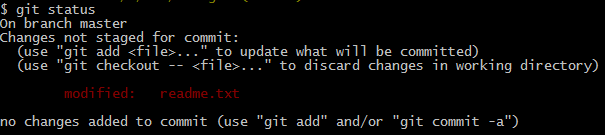 上面的命令告诉我们 readme.txt文件已被修改,但是未被提交的修改。接下来可以使用git diff readme.txt 命令看下readme.txt文件到底改了什么内容,知道了对readme.txt文件做了什么修改后,我们可以放心的提交到仓库了,提交修改和提交文件是一样的2步(第一步是git add 第二步是:git commit,如上所述) 3,版本回退 已经对readme.txt文件做了修改,那么可以使用命令 git log 查看修改的历史记录。
上面的命令告诉我们 readme.txt文件已被修改,但是未被提交的修改。接下来可以使用git diff readme.txt 命令看下readme.txt文件到底改了什么内容,知道了对readme.txt文件做了什么修改后,我们可以放心的提交到仓库了,提交修改和提交文件是一样的2步(第一步是git add 第二步是:git commit,如上所述) 3,版本回退 已经对readme.txt文件做了修改,那么可以使用命令 git log 查看修改的历史记录。 注:最后你可能会碰到这个(END),此后你怎么点都没有用。那么现在你要输入:wq或:q退出。这个命令同linux指令
git log命令显示从最近到最远的显示日志,我们可以看到最近两次次提交,如果嫌显示的信息太多的话,我们可以使用命令 git log –pretty=oneline
使用版本回退操作,想把当前的版本回退到上一个版本,可以使用如下2种命令,第一种是:git reset --hard HEAD^ 那么如果要回退到上上个版本只需把HEAD^ 改成 HEAD^^ 以此类推。那如果要回退到前100个版本的话,使用上面的方法肯定不方便,我们可以使用下面的简便命令操作:git reset --hard HEAD~100 即可。
回退之后可通过命令cat readme.txt再来查看下 readme.txt内容,另外我们可以继续使用git log 来查看下历史记录信息
我们可以通过版本号回退,使用命令方法如下:
git reset --hard 版本号 可以通过git reflog命令即可获取到版本号$ git reflogea34578 HEAD@{0}: reset: moving to HEAD^3628164 HEAD@{1}: commit: append GPLea34578 HEAD@{2}: commit: add distributedcb926e7 HEAD@{3}: commit (initial): wrote a readme file 前面的数字是commit id。知道commit id可以回退上一次执行的命令,回退命令为git reset --hard :
四:理解工作区与暂存区的区别 工作区:就是你在电脑上看到的目录,比如目录下testGit里的文件(.git隐藏目录版本库除外)。或者以后需要再新建的目录文件等等都属于工作区范畴。版本库(Repository):工作区有一个隐藏目录.git,这个不属于工作区,这是版本库。其中版本库里面存了很多东西,其中最重要的就是stage(暂存区),还有Git为我们自动创建了第一个分支master,以及指向master的一个指针HEAD。
我们前面说过使用Git提交文件到版本库有两步:
第一步:是使用 git add 把文件添加进去,实际上就是把文件添加到暂存区。
第二步:使用git commit提交更改,实际上就是把暂存区的所有内容提交到当前分支上。
五、Git撤销修改和删除文件操作
1,首先在做撤销之前,可以先用 git status 查看下当前的状态。 在未提交之前,我发现内容有误,所以得马上恢复以前的版本,现在可以有如下几种方法可以做修改:第一:如果我知道要删掉那些内容的话,直接手动更改去掉那些需要的文件,然后add添加到暂存区,最后commit掉。
第二:我可以按以前的方法直接恢复到上一个版本。使用 git reset --hard HEAD^
第三:命令 git checkout --readme.txt 意思就是,把readme.txt文件在工作区做的修改全部撤销,这里有2种情况,如下: readme.txt自动修改后,还没有放到暂存区,使用 撤销修改就回到和版本库一模一样的状态。 另外一种是readme.txt已经放入暂存区了,接着又作了修改,撤销修改就回到添加暂存区后的状态。注意:命令git checkout -- readme.txt 中的 -- 很重要,如果没有 -- 的话,那么命令变成创建分支了
2,一般情况下,可以直接在文件目录中把文件删了,或者使用命令rm xx ,如果想彻底从版本库中删掉了此文件的话,可以再执行commit命令 提交掉; 只要没有commit之前,如果想在版本库中恢复此文件可以使用命令 git checkout – xx
六、创建远程创库 1, 先注册github账号,由于你的本地Git仓库和github仓库之间的传输是通过SSH加密的,所以需要一点设置: 第一步:创建SSH Key。在用户主目录下,看看有没有.ssh目录,如果有,再看看这个目录下有没有id_rsa和id_rsa.pub这两个文件,如果有的话,直接跳过此如下命令 id_rsa是私钥,不能泄露出去,id_rsa.pub是公钥,可以放心地告诉任何人。 如果没有的话,打开命令行,输入如下命令:
id_rsa是私钥,不能泄露出去,id_rsa.pub是公钥,可以放心地告诉任何人。 如果没有的话,打开命令行,输入如下命令: ssh-keygen -t rsa –C “youremail@example.com”,
详见:
第二步:登录github,打开” settings”中的SSH Keys页面,然后点击“Add SSH Key”,填上任意title,在Key文本框里黏贴id_rsa.pub文件的内容。 ,2,添加远程库
,2,添加远程库 现在的情景是:我们已经在本地创建了一个Git仓库后,又想在github创建一个Git仓库,并且希望这两个仓库进行远程同步,这样github的仓库可以作为备份,又可以其他人通过该仓库来协作。
首先,登录github上,然后在右上角找到“create a new repo”创建一个新的仓库。如下:

 现在,我们根据GitHub的提示,在本地的testgit仓库下运行命令:
现在,我们根据GitHub的提示,在本地的testgit仓库下运行命令: git remote add origin https://github.com/账户名/testGit.git
把本地库的内容推送到远程,使用 git push命令,实际上是把当前分支master推送到远程。
git push -u origin master
由于远程库是空的,我们第一次推送master分支时,加上了 –u参数,Git不但会把本地的master分支内容推送的远程新的master分支,还会把本地的master分支和远程的master分支关联起来,在以后的推送或者拉取时就可以简化命令。推送成功后,可以立刻在github页面中看到远程库的内容已经和本地一模一样了,上面的要输入github的用户名和密码。
从现在起,只要本地作了提交,就可以通过如下命令:git push origin master
把本地master分支的最新修改推送到github上了,现在你就拥有了真正的分布式版本库了。
3,从远程库克隆到本地创库 首先,登录github,创建一个新的仓库,名字叫testgit2.如下: 现在,远程库已经准备好了,下一步是使用命令git clone克隆一个本地库了
现在,远程库已经准备好了,下一步是使用命令git clone克隆一个本地库了 git clone https://github.com/账户名/testgit2
接着在本地目录下 生成testgit2目录了
七、创建与合并分支 1, 在版本回填退里,你已经知道,每次提交,Git都把它们串成一条时间线,这条时间线就是一个分支。截止到目前,只有一条时间线,在Git里,这个分支叫主分支,即master分支。HEAD严格来说不是指向提交,而是指向master,master才是指向提交的,所以,HEAD指向的就是当前分支。 git checkout 命令加上 –b参数表示创建并切换,常用的命令如下:查看分支:git branch 创建分支:git branch name 切换分支:git checkout name 创建+切换分支:git checkout –b name 合并某分支到当前分支:git merge name 删除分支:git branch –d name
,2,分支管理策略:通常合并分支时,git一般使用”Fast forward”模式,在这种模式下,删除分支后,会丢掉分支信息,现在使用带参数 –no-ff来禁用”Fast forward”模式
创建一个dev分支。 修改readme.txt内容。 添加到暂存区。 切换回主分支(master)。 合并dev分支,使用命令 git merge –no-ff -m “注释” dev 查看历史记录
分支策略:首先master主分支应该是非常稳定的,也就是用来发布新版本,一般情况下不允许在上面干活,干活一般情况下在新建的dev分支上干活,干完后,比如上要发布,或者说dev分支代码稳定后可以合并到主分支master上来。
八、bug分支 在开发中,会经常碰到bug问题,那么有了bug就需要修复,在Git中,分支是很强大的,每个bug都可以通过一个临时分支来修复,修复完成后,合并分支,然后将临时的分支删除掉 当工作进行到一半时候,我们还无法提交,比如一个分支bug要2天完成,但是我issue-404 bug需要5个小时内完成。怎么办呢?Git还提供了一个stash功能,可以把当前工作现场 ”隐藏起来”,等以后恢复现场后继续工作。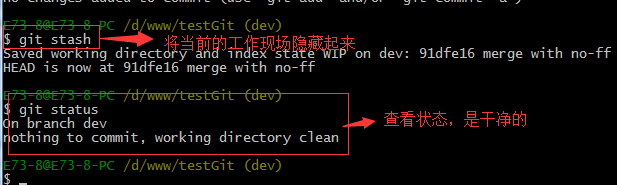 所以现在我可以通过创建issue-404分支来修复bug了。首先我们要确定在那个分支上修复bug,比如我现在是在主分支master上来修复的,现在我要在master分支上创建一个临时分支, 修复完成后,切换到master分支上,并完成合并,最后删除issue-404分支。 现在,我们回到dev分支上干活了。
所以现在我可以通过创建issue-404分支来修复bug了。首先我们要确定在那个分支上修复bug,比如我现在是在主分支master上来修复的,现在我要在master分支上创建一个临时分支, 修复完成后,切换到master分支上,并完成合并,最后删除issue-404分支。 现在,我们回到dev分支上干活了。 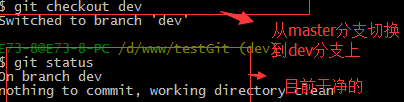 工作区是干净的,我们可以使用命令 git stash list来查看。工作现场还在,Git把stash内容存在某个地方了,但是需要恢复一下,可以使用如下2个方法: git stash apply恢复,恢复后,stash内容并不删除,你需要使用命令git stash drop来删除。 另一种方式是使用git stash pop,恢复的同时把stash内容也删除了 九、多人协作 当从远程库克隆时候,实际上Git自动把本地的master分支和远程的master分支对应起来了,并且远程库的默认名称是origin
工作区是干净的,我们可以使用命令 git stash list来查看。工作现场还在,Git把stash内容存在某个地方了,但是需要恢复一下,可以使用如下2个方法: git stash apply恢复,恢复后,stash内容并不删除,你需要使用命令git stash drop来删除。 另一种方式是使用git stash pop,恢复的同时把stash内容也删除了 九、多人协作 当从远程库克隆时候,实际上Git自动把本地的master分支和远程的master分支对应起来了,并且远程库的默认名称是origin 要查看远程库的信息 : git remote 要查看远程库的详细信息 : git remote –v
一:推送分支:
推送分支就是把该分支上所有本地提交到远程库中,推送时,要指定本地分支,这样,Git就会把该分支推送到远程库对应的远程分支上:
git push origin master
如果我们现在要推送到其他分支,比如dev分支上,我们还是那个命令:
git push origin dev
那么一般情况下,那些分支要推送呢?
master分支是主分支,因此要时刻与远程同步。 一些修复bug分支不需要推送到远程去,可以先合并到主分支上,然后把主分支master推送到远程去。
二:抓取分支:
多人协作时,大家都会往master分支上推送各自的修改。现在我们可以模拟另外一个同事,可以在另一台电脑上(注意要把SSH key添加到github上)或者同一台电脑上另外一个目录克隆,新建一个目录名字叫testgit2先要把dev分支也要推送到远程去;
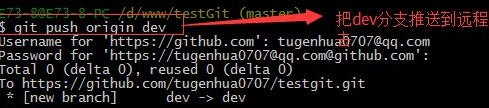 接着进入testgit2目录,进行克隆远程的库到本地来; 现在我们要在dev分支上做开发,就必须把远程的origin的dev分支到本地来,于是可以使用命令创建本地dev分支:git checkout –b dev origin/dev
接着进入testgit2目录,进行克隆远程的库到本地来; 现在我们要在dev分支上做开发,就必须把远程的origin的dev分支到本地来,于是可以使用命令创建本地dev分支:git checkout –b dev origin/dev  现在就可以在dev分支上做开发了,开发完成后把dev分支推送到远程库时。
现在就可以在dev分支上做开发了,开发完成后把dev分支推送到远程库时。  小伙伴们已经向origin/dev分支上推送了提交,而我在我的目录文件下也对同样的文件同个地方作了修改,也试图推送到远程库时,如下:
小伙伴们已经向origin/dev分支上推送了提交,而我在我的目录文件下也对同样的文件同个地方作了修改,也试图推送到远程库时,如下:  由上面可知:推送失败,因为我的小伙伴最新提交的和我试图推送的有冲突,解决的办法也很简单,上面已经提示我们,先用git pull把最新的提交从origin/dev抓下来,然后在本地合并,解决冲突,再推送。
由上面可知:推送失败,因为我的小伙伴最新提交的和我试图推送的有冲突,解决的办法也很简单,上面已经提示我们,先用git pull把最新的提交从origin/dev抓下来,然后在本地合并,解决冲突,再推送。  git pull也失败了,原因是没有指定本地dev分支与远程origin/dev分支的链接,根据提示,设置dev和origin/dev的链接
git pull也失败了,原因是没有指定本地dev分支与远程origin/dev分支的链接,根据提示,设置dev和origin/dev的链接 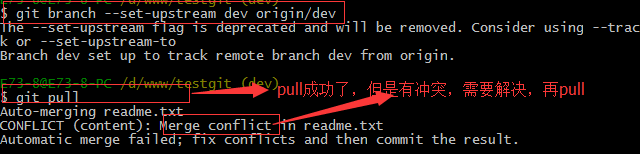 这回git pull成功,但是合并有冲突,需要手动解决,解决的方法和分支管理中的 解决冲突完全一样。解决后,提交,再push 因此:多人协作工作模式一般是这样的:
这回git pull成功,但是合并有冲突,需要手动解决,解决的方法和分支管理中的 解决冲突完全一样。解决后,提交,再push 因此:多人协作工作模式一般是这样的: 首先,可以试图用git push origin branch-name推送自己的修改.如果推送失败,则因为远程分支比你的本地更新早,需要先用git pull试图合并。如果合并有冲突,则需要解决冲突,并在本地提交。再用git push origin branch-name推送。
十、Git基本常用命令如下:
mkdir: XX (创建一个空目录 XX指目录名) pwd: 显示当前目录的路径。 git init 把当前的目录变成可以管理的git仓库,生成隐藏.git文件。 git add XX 把xx文件添加到暂存区去。 git commit –m “XX” 提交文件 –m 后面的是注释。 git status 查看仓库状态 git diff XX 查看XX文件修改了那些内容 git log 查看历史记录 git reset --hard HEAD^ 或者 git reset --hard HEAD~ 回退到上一个版本 (如果想回退到100个版本,使用git reset –hard HEAD~100 ) cat XX 查看XX文件内容 git reflog 查看历史记录的版本号id git checkout -- XX 把XX文件在工作区的修改全部撤销。 git rm XX 删除XX文件 git remote add origin https://github.com/tugenhua0707/testgit 关联一个远程库 git push –u(第一次要用-u 以后不需要) origin master 把当前master分支推送到远程库 git clone https://github.com/tugenhua0707/testgit 从远程库中克隆 git checkout –b dev 创建dev分支 并切换到dev分支上 git branch 查看当前所有的分支 git checkout master 切换回master分支 git merge dev 在当前的分支上合并dev分支 git branch –d dev 删除dev分支 git branch name 创建分支 git stash 把当前的工作隐藏起来 等以后恢复现场后继续工作 git stash list 查看所有被隐藏的文件列表 git stash apply 恢复被隐藏的文件,但是内容不删除 git stash drop 删除文件 git stash pop 恢复文件的同时 也删除文件 git remote 查看远程库的信息 git remote –v 查看远程库的详细信息 git push origin master Git会把master分支推送到远程库对应的远程分支上
转载地址:http://cxhwi.baihongyu.com/